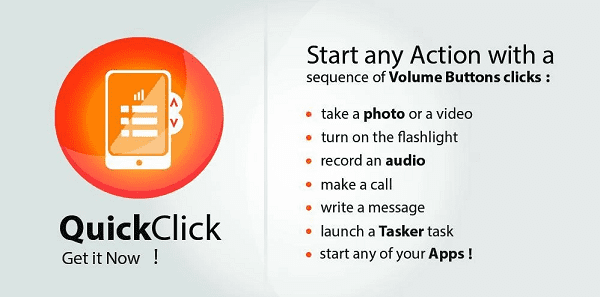Utilisez les boutons de volume pour lancer rapidement des applications Android, des actions
Il existe un moyen plus rapide et meilleur de tout faire. Mais tous les efforts ne valent pas la peine. Cela est particulièrement vrai pour Android. Franchement, la quantité de modifications, de mods, de ROM personnalisées, d’applications et de personnalisations disponibles est époustouflante.
La majorité des utilisateurs d’Android utilisent rarement l’une des méthodes ci-dessus. Mais quelques ajustements dans Android en valent vraiment la peine. Ceux sur lesquels vous faites pression sur vos amis qui ont des difficultés avec la technologie, ou qui le font simplement pour eux-mêmes. Je parle des Swiftkeys et des Muzeis du monde Android.
QuickClick est l’une de ces applications. Il faudra un certain temps pour se mettre en place, mais vous en profiterez dans les semaines et les mois à venir.
qu’est-ce qu’un clic rapide
QuickClick (Free with Ads) est une application simple qui vous permet de cliquer combinaison de touches de volumeVous pouvez combiner jusqu’à six touches. Mais 2 à 4 frappes sont la meilleure option.
QuickClick s’exécute en arrière-plan et une fois l’action appelée, il restaure le volume à son niveau d’origine. Donc pas de mal, pas de faute.
Comment configurer des actions QuickClick
Après avoir lancé l’application, cliquez sur Créer une nouvelle action bouton et sélectionnez une action.Si vous cliquez sur quelque chose comme photovous verrez un écran avec des options, mais lampe de poche vous amènera directement à l’écran de séquence de volume.
Vous verrez ici un ensemble de 6 boutons d’augmentation et de diminution du volume. Commencez à cliquer sur la combinaison souhaitée. Vous pouvez aller de 1 pression sur le bouton jusqu’à 6.Cliquez sur sois prêt après avoir fini.Vous pouvez lui attribuer un nom personnalisé si vous le souhaitez, ou simplement cliquer sur finir Vous avez terminé.
que pouvez-vous faire avec
Vous pouvez effectuer les opérations suivantes :
Basculer les paramètres système
Activez ou désactivez le Wi-Fi, le Bluetooth, les données mobiles, le mode silencieux, le mode vibreur, la lecture ou la chanson précédente, et même répondez ou rejetez les appels entrants (mais la fonctionnalité est un peu incertaine pour le moment).
Vous pouvez également commencer configurer option pour ignorer complètement l’écran de verrouillage.
Bien que cela soit fonctionnellement utile, vous ne pouvez invoquer qu’une seule bascule à la fois. Il n’est donc pas possible de commuter Wi-Fi et Bluetooth en même temps. De plus, la localisation (GPS) n’est pas prise en charge. J’espère que ces fonctionnalités seront ajoutées à l’avenir.
Prendre une photo ou filmer une vidéo
Vous pouvez attribuer des raccourcis clavier à photo Action, qui lance l’application appareil photo, prend une photo et vous ramène là où vous étiez, que votre téléphone soit verrouillé ou en cours d’utilisation.
Il vous dira même où vos photos/vidéos sont stockées. Vous pouvez choisir d’activer ou de désactiver le flash, ou de laisser l’application se mettre au point automatiquement, ce qui automatise véritablement le processus.
Appelez ou laissez un message
Appelez-vous votre partenaire plusieurs fois par jour et détestez-vous naviguer dans l’interface utilisateur Android ou trouver leurs widgets ? Attribuez simplement une action QuickClick. Vous pouvez faire la même chose avec les SMS.
Chargé d’opération
Tasker est la quintessence de l’automatisation Android. Alors que certaines tâches de Tasker sont vraiment de nature automatique, certaines tâches doivent encore être invoquées manuellement. Vous pouvez omettre la nécessité de démarrer l’application en attribuant l’action Tasker au raccourci clavier du bouton de volume.
démarrer l’application
Vous pouvez également démarrer n’importe quelle application en attribuant une action QuickClick.
lampe de poche, dictée, musique
Les actions QuickClick vous permettent d’allumer la lampe de poche, de démarrer l’enregistreur ou de lire n’importe quelle musique sur votre appareil avec juste une série de touches de volume.
jugement
Nous avons testé l’application sur Android fonctionnant sur le Moto G et TouchWiz fonctionnant sur le Galaxy Note 2. Bien que l’application fonctionne très bien sur le Moto G, elle rencontre quelques problèmes sur le Note 2 lors du lancement de l’application à partir de l’écran de verrouillage. Nous ne savons pas pourquoi cela se produit. Si, pour une raison quelconque, QuickClick n’est pas personnalisé pour votre appareil, vous pouvez rencontrer des problèmes. Mais si cela fonctionne bien, c’est une application incroyable. Donc, en bref, cela vaut vraiment la peine d’essayer.